小编告诉你win10开始菜单打不开时该怎么办
分类:win10教程 发布时间:2017-08-08 12:03:15
win10开始菜单打不开怎么办呢?升级Win10正式版系统后,遇到“开始菜单”打不开或点击没反应的情况,而且按“win键”没反应,但是win+其他组合键却有反应。今天小编将教教大家遇到win10开始菜单无法打开时候该怎么办。
有不少windows10用户反映自己打win10开始菜单打不开,小便试了很多方法都不行,比如修改注册表、导航、任务管理器、本地安全策略都不行,后来找到一种方法可以了,请看下面具体操作哈。
windosw10开始菜单恢复教程
一、开启电脑后,找到“我的电脑”或者“这电脑”点右键,点击“管理”打开“计算机管理”
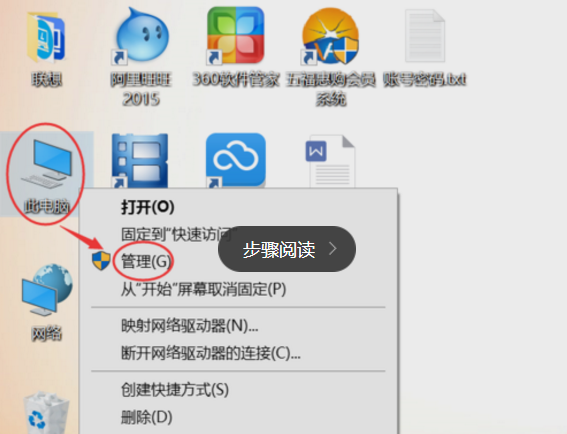
win10开始菜单无法打开界面1
二、选择“服务和应用程序”,然后双击“服务”,我们在右边的服务列表里面找到“User Manager”如下图
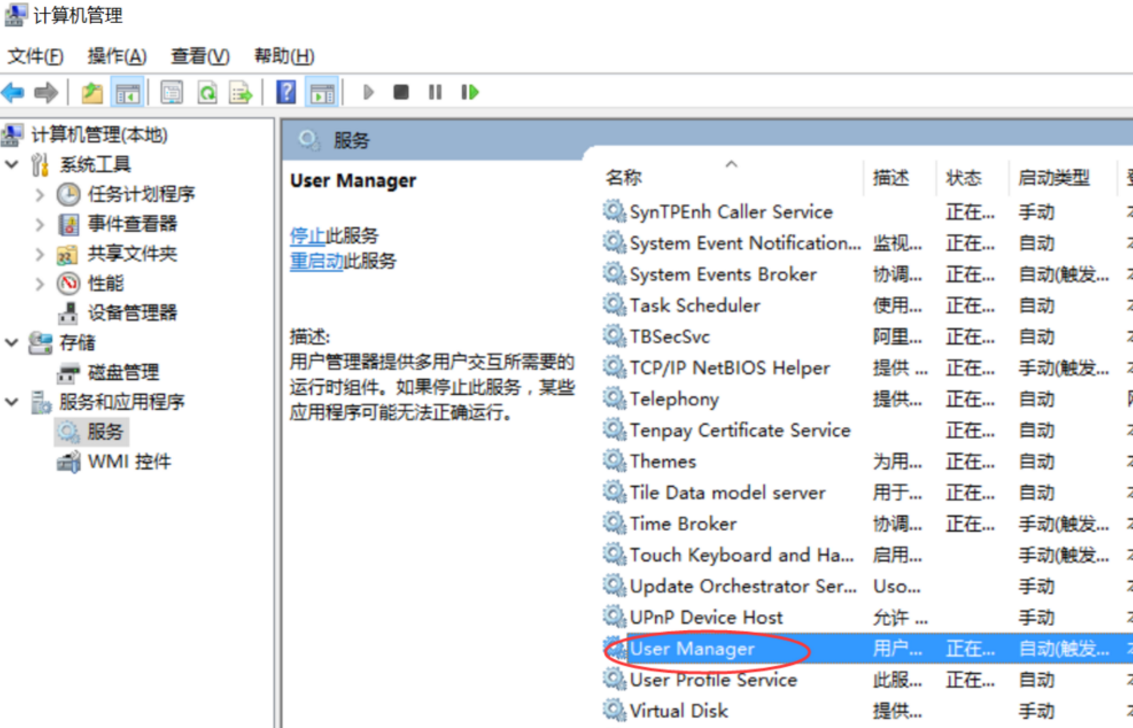
win10开始菜单无法打开界面2
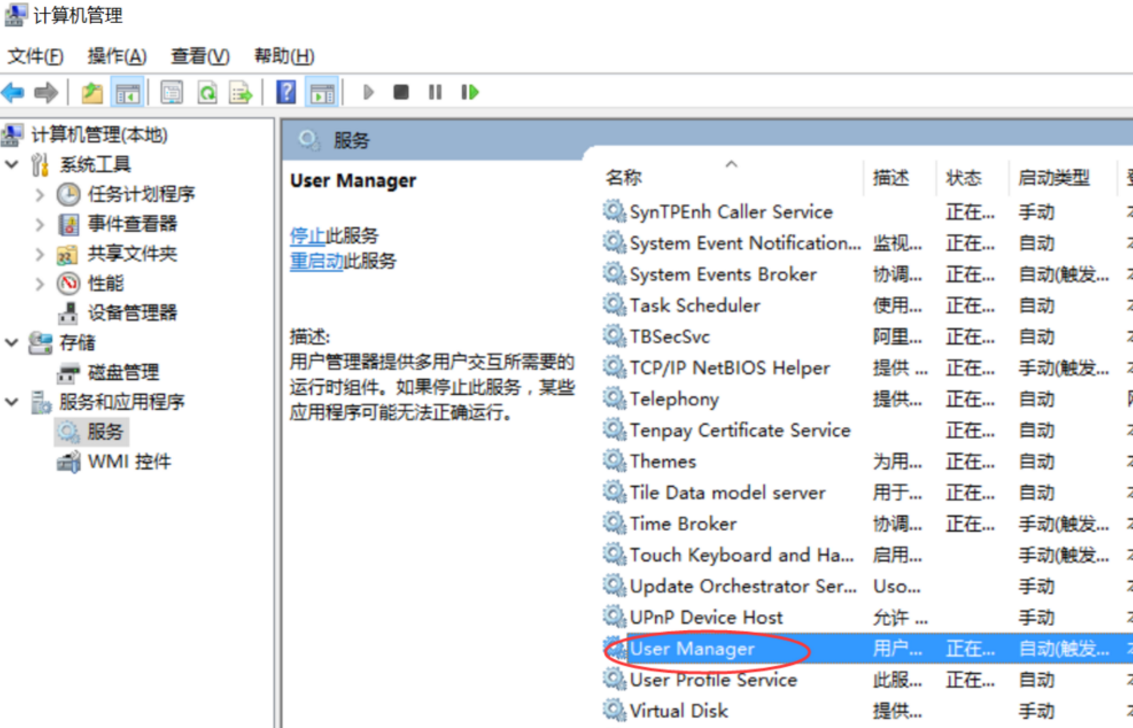
win10开始菜单无法打开界面3
三、双击打开“User Manager”,在“启动类型”里面把“禁用”改成“自动”,然后点击确定保存。

win10开始菜单无法打开界面4
四、保存后,关闭所有页面,按住键盘“Alt+F4”组合键,选择“注销”计算机,然后点“确定”注销计算机。
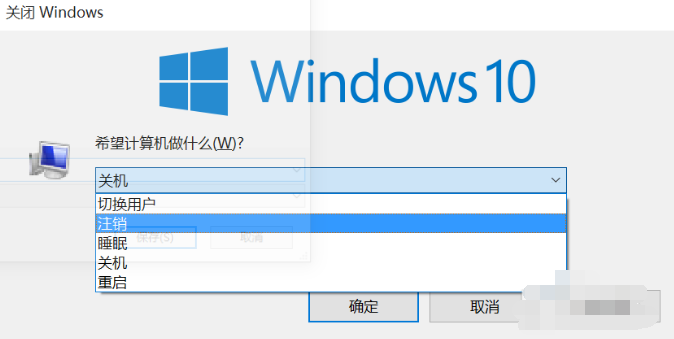
win10开始菜单无法打开界面5
五、重新登录计算机,现在试试开始菜单和WIN键是不是可以用了。如果可以了请帮我点赞,如果不行可以给我留言,我教您其他方法。
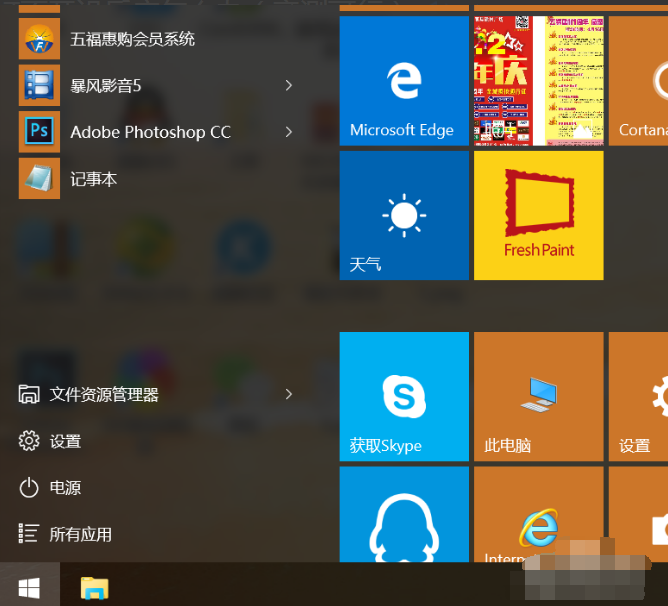
win10开始菜单无法打开界面6
以上解决开始菜单的方法了,不知道你学会了没有。






 立即下载
立即下载







 魔法猪一健重装系统win10
魔法猪一健重装系统win10
 装机吧重装系统win10
装机吧重装系统win10
 系统之家一键重装
系统之家一键重装
 小白重装win10
小白重装win10
 杜特门窗管家 v1.2.31 官方版 - 专业的门窗管理工具,提升您的家居安全
杜特门窗管家 v1.2.31 官方版 - 专业的门窗管理工具,提升您的家居安全 免费下载DreamPlan(房屋设计软件) v6.80,打造梦想家园
免费下载DreamPlan(房屋设计软件) v6.80,打造梦想家园 全新升级!门窗天使 v2021官方版,保护您的家居安全
全新升级!门窗天使 v2021官方版,保护您的家居安全 创想3D家居设计 v2.0.0全新升级版,打造您的梦想家居
创想3D家居设计 v2.0.0全新升级版,打造您的梦想家居 全新升级!三维家3D云设计软件v2.2.0,打造您的梦想家园!
全新升级!三维家3D云设计软件v2.2.0,打造您的梦想家园! 全新升级!Sweet Home 3D官方版v7.0.2,打造梦想家园的室内装潢设计软件
全新升级!Sweet Home 3D官方版v7.0.2,打造梦想家园的室内装潢设计软件 优化后的标题
优化后的标题 最新版躺平设
最新版躺平设 每平每屋设计
每平每屋设计 [pCon planne
[pCon planne Ehome室内设
Ehome室内设 家居设计软件
家居设计软件 微信公众号
微信公众号

 抖音号
抖音号

 联系我们
联系我们
 常见问题
常见问题



